发布时间:2025-11-21 09:52:01作者:xx
在计算机的使用过程中,驱动程序起着至关重要的作用。为了防止因系统故障、硬件更换等原因导致驱动丢失,我们可以使用360驱动大师进行驱动备份。以下是详细的操作步骤:
首先,在电脑上下载并安装360驱动大师。安装完成后,打开该软件。
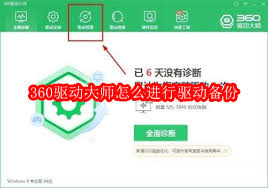
进入360驱动大师主界面后,我们可以看到它会自动检测电脑中的硬件设备,并显示出相应的驱动状态。
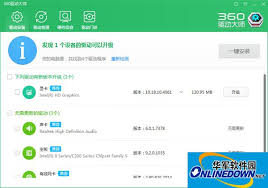
接下来,点击界面上方的“驱动管理”选项卡。
在驱动管理页面中,找到“驱动备份”功能按钮,通常它会位于页面的某个显眼位置。
点击“驱动备份”按钮后,360驱动大师会列出电脑中所有可备份的驱动程序。这些驱动程序涵盖了显卡、声卡、网卡、主板等各种硬件设备的驱动。
我们可以根据自己的需求,选择要备份的驱动程序。如果想要备份所有驱动,也可以直接点击“全选”按钮。
选好要备份的驱动后,点击“开始备份”按钮。此时,360驱动大师会开始收集并整理所选驱动程序的文件,然后将它们备份到指定的位置。
在备份过程中,我们可以看到进度条实时显示备份的进度。备份完成后,会弹出提示框告知我们备份成功,并显示备份文件的保存路径。
一般情况下,备份文件会保存在360驱动大师默认的文件夹中。我们可以根据自己的习惯,将备份文件移动到其他安全的位置,比如外部硬盘、云盘等,以便在需要时能够快速找到并恢复驱动。
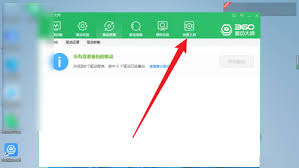
通过以上简单的步骤,我们就能轻松地使用360驱动大师完成驱动备份。这样,在遇到驱动问题时,就可以及时恢复,确保电脑硬件的正常运行。无论是系统重装还是硬件升级,驱动备份都能为我们提供一份可靠的保障,让电脑使用更加安心。
免责声明:以上内容源自网络,版权归原作者所有,如有侵犯您的原创版权请告知,我们将尽快删除相关内容。
上一篇:嘀嗒拼车怎么接单步骤
下一篇:Word翻译功能如何使用
如何成为抖音外卖骑手
抖音冰墩墩特效视频怎么拍摄
淘宝怎么购买冬奥会吉祥物冰墩墩
支付宝早起打卡失败怎么回事
2022春运火车票提前多久预售
支付宝2022年年有余活动怎么玩
支付宝隔离政策在哪里查
支付宝嘉图借书怎样还书
微信星星特效怎么触发
拼多多答题领iPhone答案是什么
学习通怎么开启悬浮窗
怎样解除233乐园实名认证
Origin如何绘制两点线段图
向日葵远程控制怎么设置开机启动
快牙如何设置存储位置
如何设置DLabel照片打印
winrar如何启用声音
AE如何打造破碎效果
如何用CPU Z查看主板频率
医院挂号没带医保卡如何解决

决胜台球是款台球竞技比赛闯关游戏,游戏中玩家可以体验到非常真实的台球玩法,有着大量的关卡可以去解锁闯关,可以在商城中进行购买各种风格的球杆,不断的提高实力,达到更高的段位。游戏特色1.游戏中的奖励多样,轻松解锁不同的球杆2.简单在游戏中进行规划撞击,完成台球比赛3.关卡匹配,玩法不同,游戏自由选择游戏亮点1.简单游戏操作玩法,在游戏中轻松提升技巧2.学习更多的台球知识,轻松在游戏中封神3.精致游戏
3.2
火爆三国手游是很好玩的三国策略战争手游,在游戏中会有很多的武将可以让玩家来进行获取,游戏中的武将都是三国中耳熟能详的人物,玩家在游戏中可以指挥自己的角色在游戏中开始精彩的战斗。游戏玩法超多的武将选择,更结合武将养成的玩法,喜欢这款游戏的不要错过,游戏中玩家可以不断解锁强力武将,中后期随着等级的提升也能打出爆发的伤害,非常节省玩家的时间,并且还搭配了各种的技能,感受全新的乐趣体验。游戏介绍火爆三国是
3.1
射爆香肠人是款画面视角非常独特的休闲闯关游戏,在一开始玩家需要慢慢的熟悉玩法教程,就可以快速的上手了,有点类似于塔防的玩法机制,选择摆放一个个的角色,来阻止各种的香肠人通过。游戏特色1.超级丰富的闯关内容等待你的加入,通过各个关卡中的挑战来体验丰富的游戏乐趣!2.在一次次的闯关挑战当中来积累更多的经验,收集更多的道具,以此提升自己的闯关能力!3.紧张刺激的射击对战过程,每个关卡里面出现的香肠人战斗
4.2
我踢得贼准是款非常趣味的足球射门闯关小游戏。游戏中玩家将操控中角色进行调整好角度和方向来进行一次次的射门,角色离球门的距离是会越来越远的,需要准确的调整好位置与角度。游戏特色1.自由组建自己的游戏团队,在游戏中轻松战斗2.真实好玩的游戏挑战过程,轻松进行游戏冒险3.夺得冠军,轻松简单提升自己的踢球实力游戏亮点1.不同的踢球规则,在游戏中尽情发挥自己的实力2.全新游戏比赛规则,感受绿茵足球的战斗乐趣
4.9
极速逃亡3是一款十分有趣的逃脱类游戏,在游戏中有很多的武器可以让玩家来进行选择,游戏中的武器都是十分地好用的,玩家可以在游戏中通过自己的闯关在游戏中获得更多的武器来帮助自己进行闯关。游戏特色1、游戏的玩法十分新颖,玩家可以轻松尝试全新的逃脱玩法。2、海量关卡自由挑战,每次闯关都是一次全新的体验。3、完成游游戏的逃脱任务,获取丰厚的游戏奖励。游戏魅力1、玩家要快速找到敌人防御最薄弱的环节,利用这样的
3.5